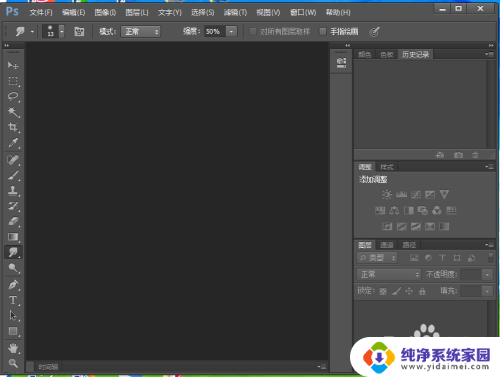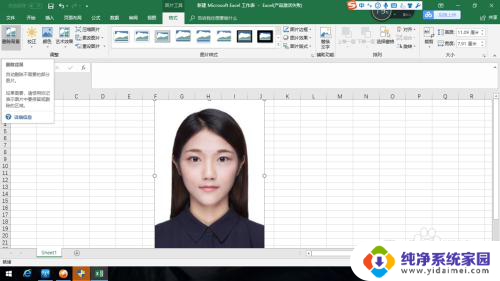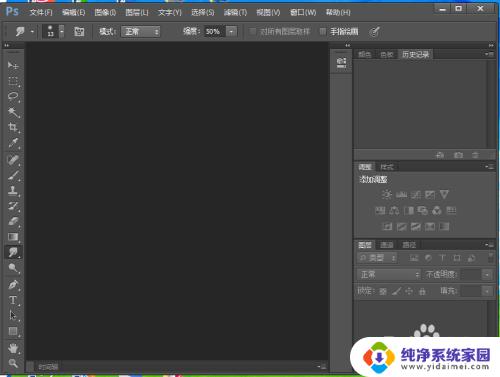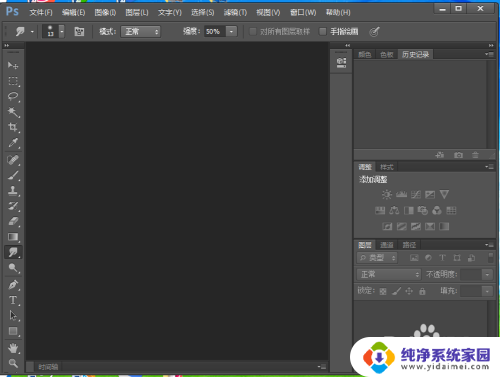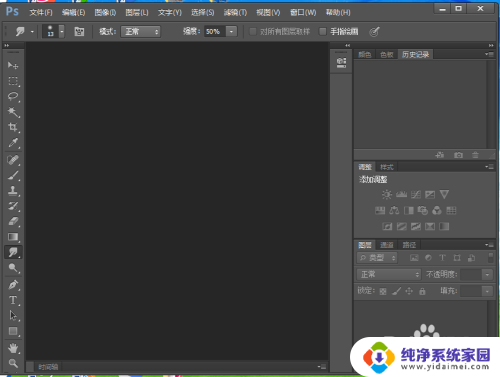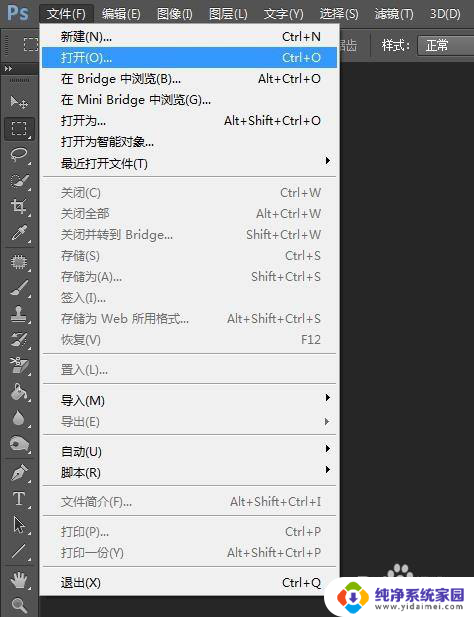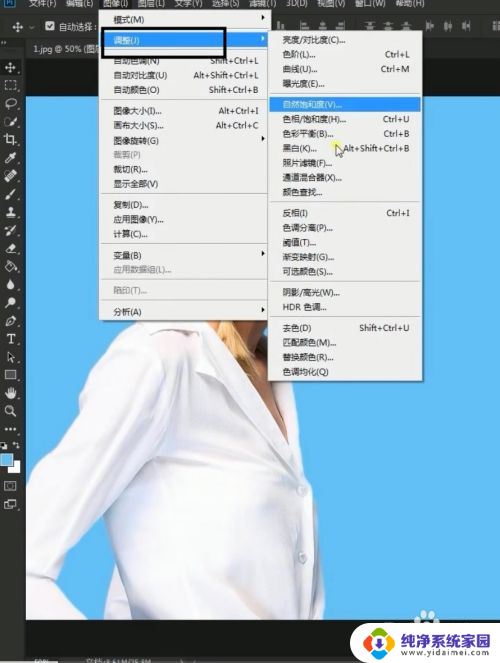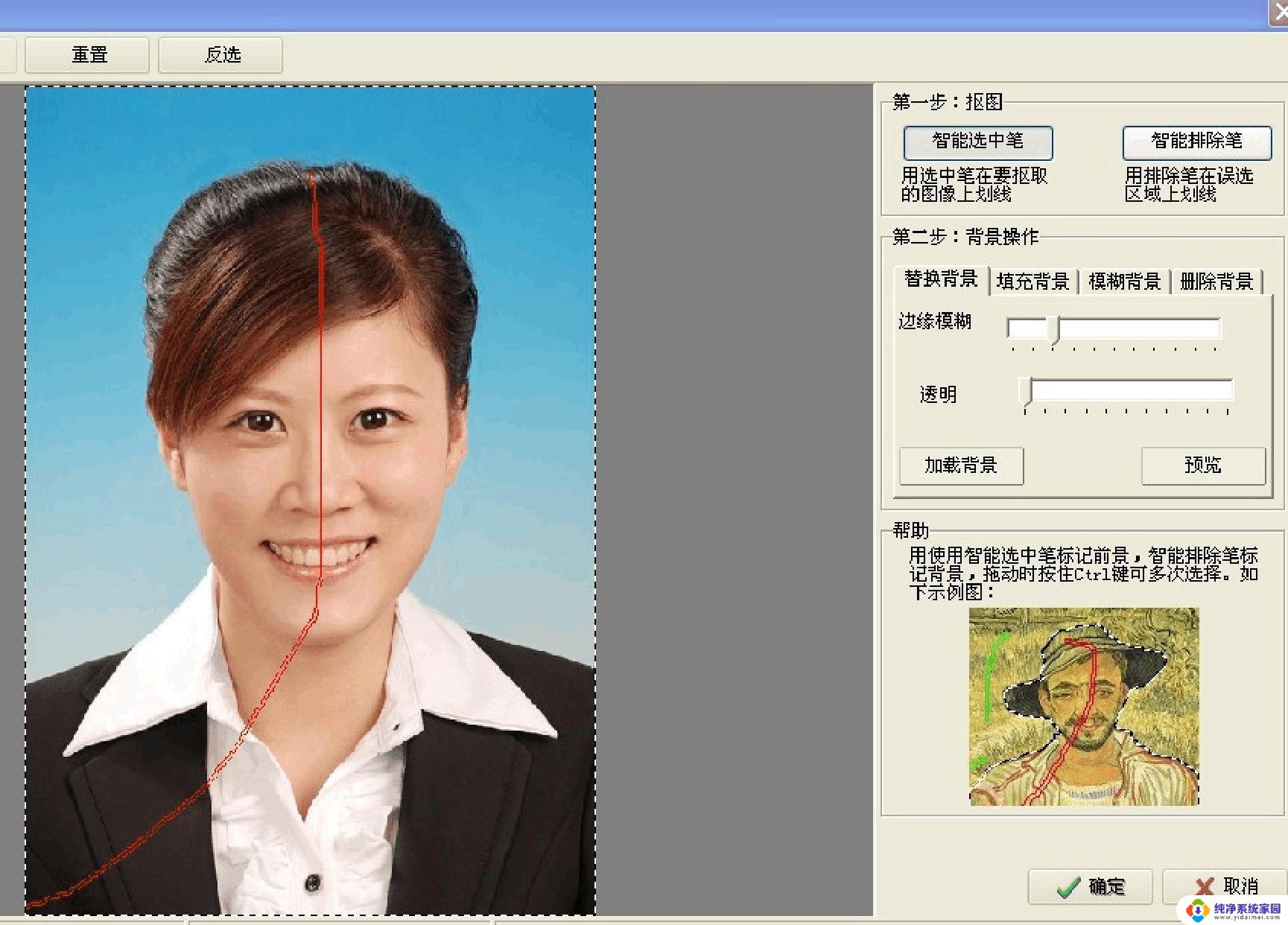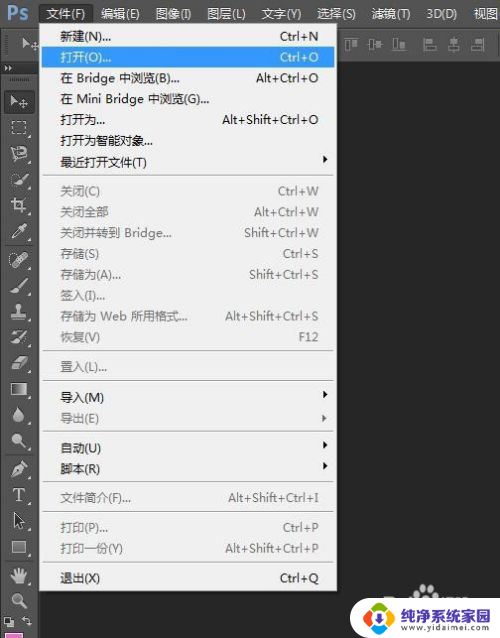ps修改证件照背景颜色 修改证件照背景颜色的PS技巧
ps修改证件照背景颜色,在现代社会证件照已经成为我们生活中不可或缺的一部分,有时候我们可能对原始证件照的背景颜色不太满意,希望能够进行一些修改,以达到更理想的效果。这时候Photoshop软件就成了我们的得力助手。通过一些简单的PS技巧,我们可以轻松修改证件照的背景颜色,使其更加符合我们的个人喜好或者特定需求。接下来我将为大家介绍一些实用的方法和技巧,帮助大家轻松完成证件照背景颜色的修改。无论是想要增加一些亮丽的色彩,还是改变整体氛围,只需简单的几步操作,我们就能让证件照焕发出新的魅力。让我们一起来探索这些令人兴奋的PS技巧吧!
操作方法:
1.如图,我们用PS打开证件照片。
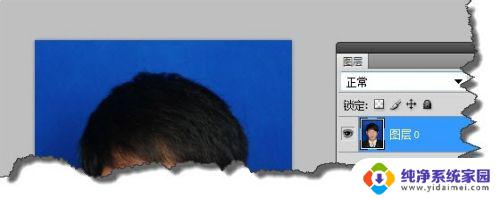
2.如图,在“图像”菜单下的“调整”选择“替换颜色”命令。
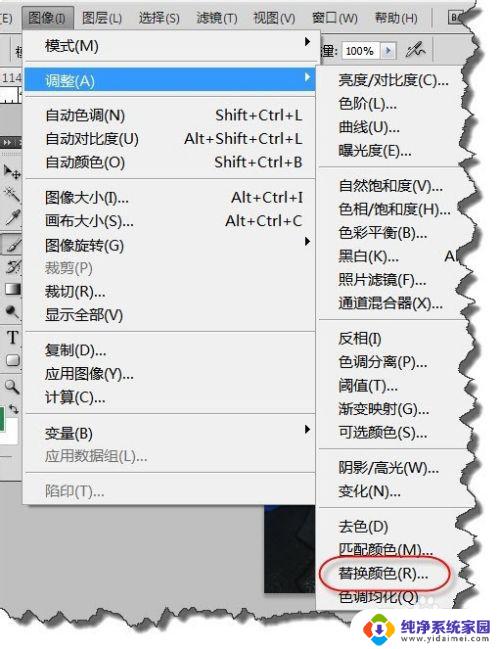
3.在“替换颜色”窗口中我们通过吸管,来吸取人物背后的颜色。
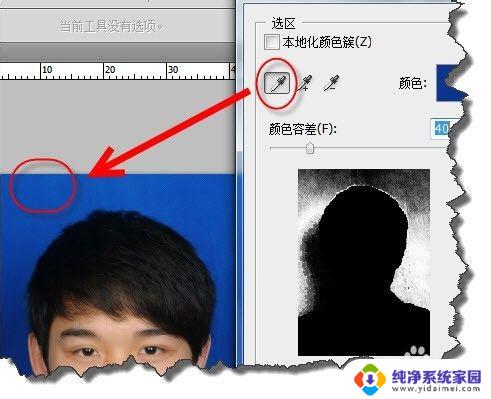
4.再通过带有加号的吸管,反复吸取人物背景后的颜色。要达到在预览图中人物的阴影是清晰的,背景没有杂色。
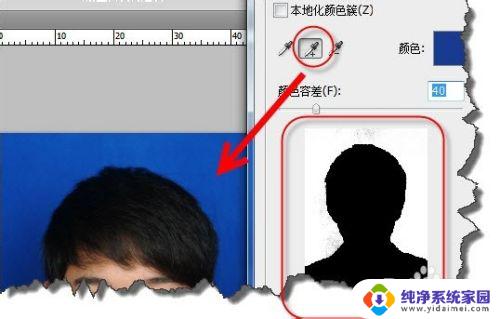
5.这个时候我们通过调整下面的色相,来达到修改背景色的效果。
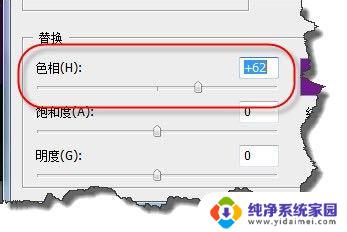
6.这个时候我们就会发现人物的背景色已经发生了变化,但仔细的你会发现头发的边缘还处理的不是太好。怎么办呢?

7.如图所示,我们可以将复制一个图层,将新复制的图层做一下颜色调整。

8.再在修改过的图层中新建一个蒙板。我们在颜色替换的时候适当调大范围,再通过蒙板功能做一些细节上的调整即可。
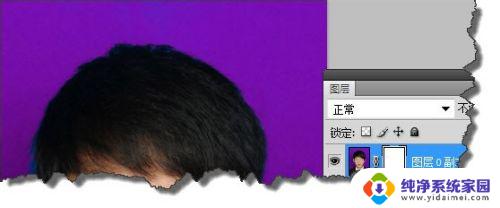
以上是有关如何修改证件照背景颜色的全部内容,如果您遇到了相同的问题,可以按照小编的方法进行解决。